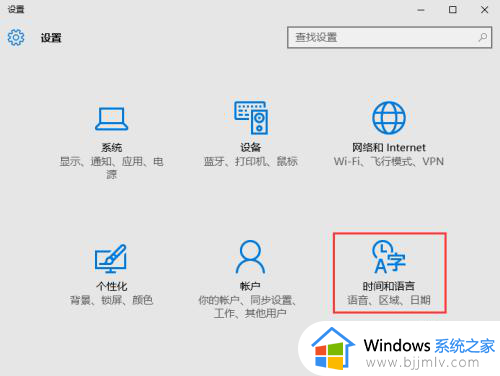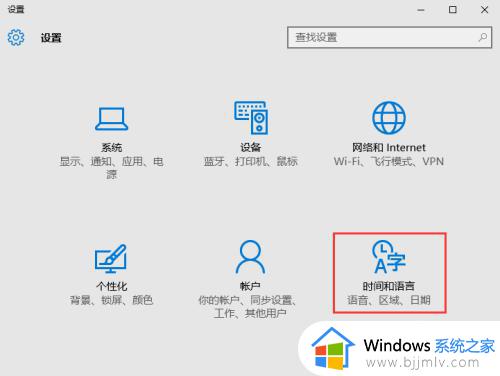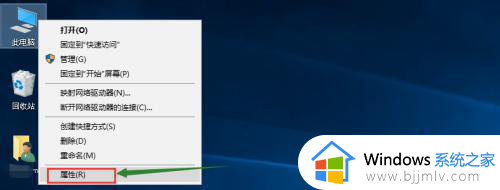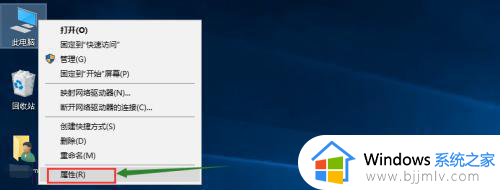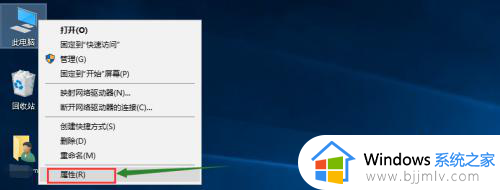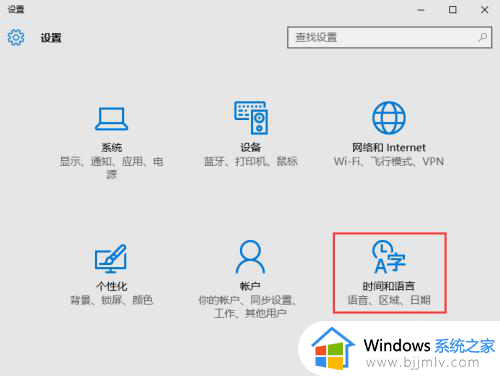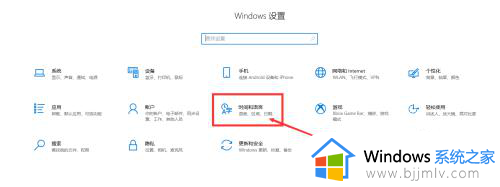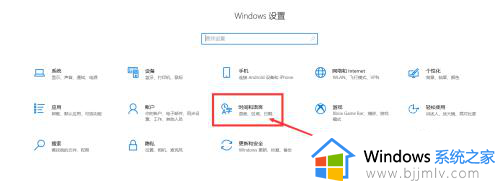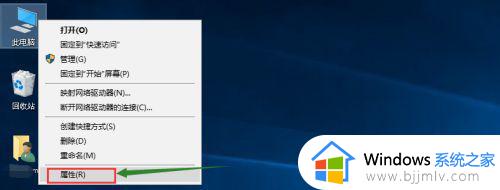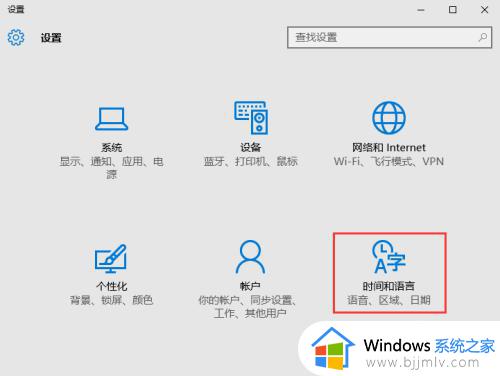win10五笔输入法在哪调出来?win10系统五笔输入法怎么调出来
更新时间:2024-05-01 13:36:00作者:runxin
我们都知道,在win10系统中就自带有微软中英文输入法工具,因此也能够满足用户日常编辑需求,当然对于使用习惯五笔输入法工具的用户来说,也可以在win10系统中调出微软五笔输入法来编辑,那么win10五笔输入法在哪调出来?以下就是小编带来的win10系统五笔输入法怎么调出来全部内容。
具体方法如下:
1、右键单击此电脑--属性,如下图所示
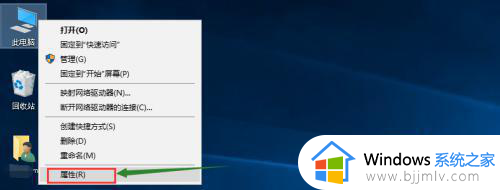
2、属性界面选择控制面板主页,如下图所示
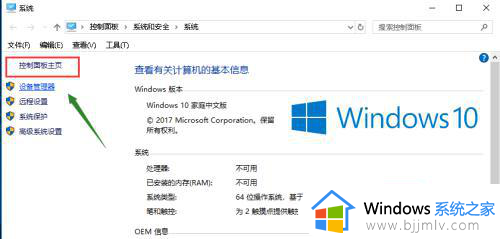
3、进入控制面板,选择时钟、语言和区域,如下图所示
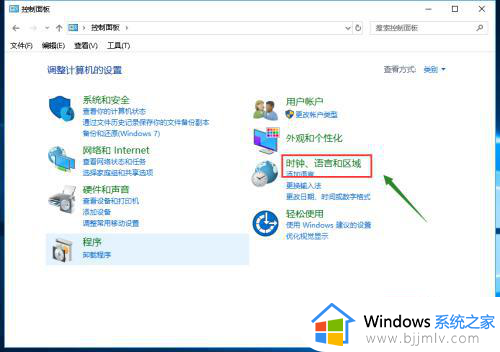
4、接下来点击语言,如下图所示
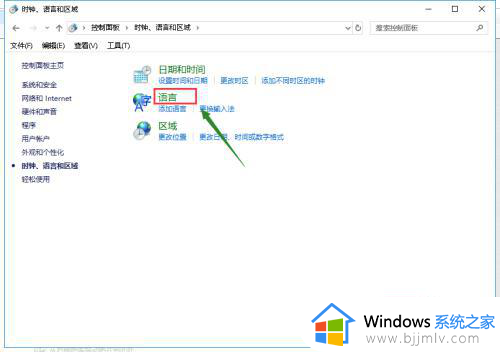
5、进入语言,点击中文后面的选项,如下图所示
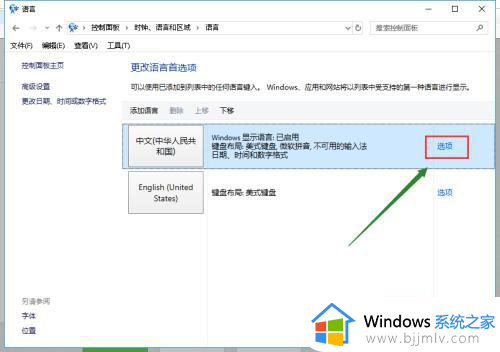
6、点击添加输入法,如下图所示
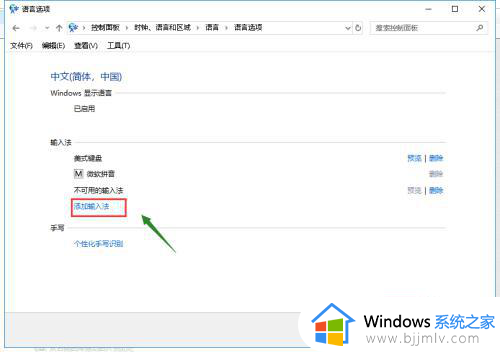
7、选择微软五笔,点击添加按钮,如下图所示
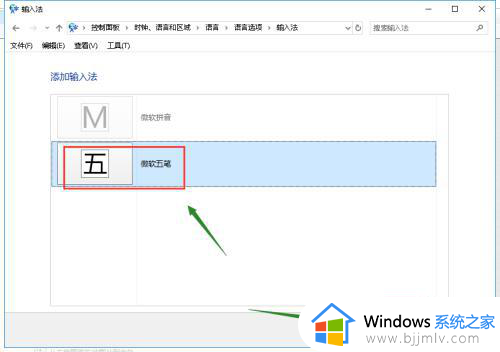
8、添加成功,点击保存按钮,如下图所示
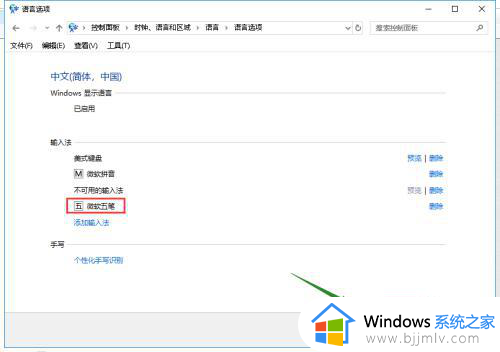
综上所述就是关于win10系统五笔输入法怎么调出来全部内容了,还有不清楚的用户就可以参考一下小编的步骤进行操作,希望本文能够对大家有所帮助。